2018/10/26
iPhoneのアニ文字に『Memoji(ミー文字)』が追加! キャラの作り方と使い方は?
9月についに登場したiOS 12。数々の新機能が話題になったが、そのひとつ「Memoji」(ミー文字)をご存知だろうか。今回は、このミー文字の作り方から使い方までを、日常の活用シーンをもとに紹介していく。
まずミー文字とは、チャットアプリなどで画像や動画、シールとして使用できるアニメーションする顔文字だ。iPhone X以降の機種で使用できる新機能で、自分の顔の表情に合わせてミー文字の表情を変えることができる。作成できる顔のパーツは、髪型から肌の色、目や口のパーツ、アクセサリーまで細かく設定可能だ。
iOS 11でキャラクターを使った「アニ文字」が登場したが、iOS 12で登場したミー文字はその進化版といえる。アニ文字ではあらかじめ用意されたキャラクターしか使えなかったが、ミー文字では自分そっくりのキャラクターを作り出すことができる。
ミー文字やアニ文字は顔認識させることで、自分の表情がそのままミー文字のキャラクターにリアルタイムで反映される。大きな口を開けたり、目を閉じたり、舌をペロッと出したりと、実にスムーズにアニメーションしてくれるのだ。
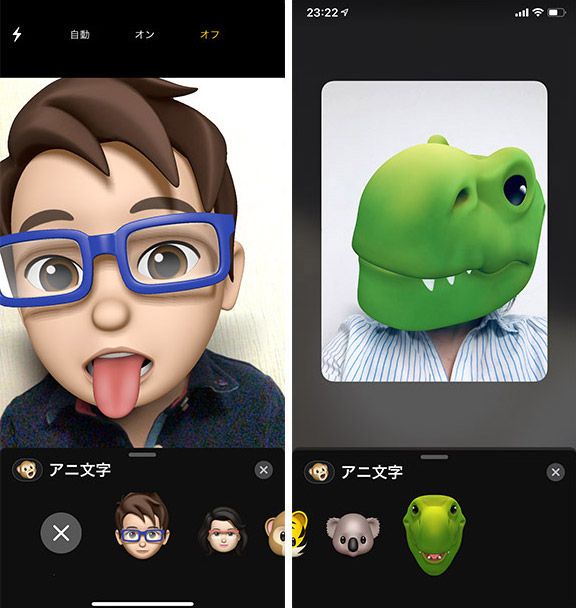 ミー文字(左)とアニ文字(右)。自分そっくりのキャラクターを使いたい時はミー文字、かわいいキャラクターを使いたいならアニ文字と、使い分けてみよう。
ミー文字(左)とアニ文字(右)。自分そっくりのキャラクターを使いたい時はミー文字、かわいいキャラクターを使いたいならアニ文字と、使い分けてみよう。
バリエーションが驚くほど豊富! ミー文字を早速、作ってみよう
ということで早速、自分の分身となるミー文字、さらに家族のミー文字を作ってみた。なお、ミー文字を作成したり使ったりできるのは、バージョンがiOS 12の「iPhone X」以降の機種のみとなるので注意。それ以前のiPhone、iPadやAndroid端末の場合は、ミー文字を作ったり使ったりすることはできないが、送られてきたミー文字を見ることは可能だ。
ミー文字の作り方はとても簡単。
まず「メッセージ」から新規メッセージ、あるいは送りたい人を選び、下のメニューにある「ストア」アイコンをタップし、「アニ文字」(猿の絵)を選ぶ。使えるアニ文字一覧が表示されるが、ミー文字を新規作成する場合は、一番左側の「+」をタップして作成画面に入る。
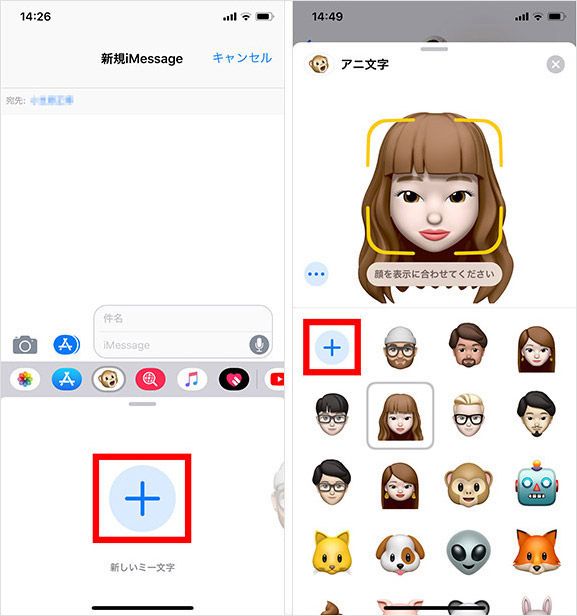 メッセージの下段に並ぶメニューから、中央にある猿の絵の「アニ文字」アイコンをタップ、「+」でミー文字の新規作成となる。
メッセージの下段に並ぶメニューから、中央にある猿の絵の「アニ文字」アイコンをタップ、「+」でミー文字の新規作成となる。
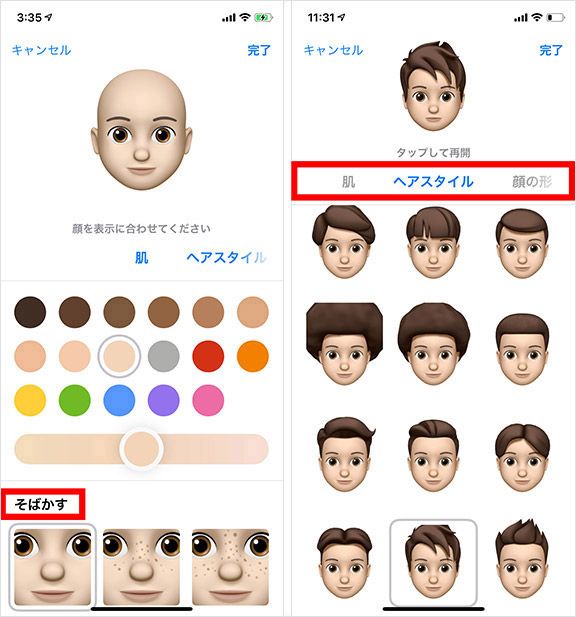 ミー文字の作成画面。パーツごとに形や大きさ、色などを選んでいく。色を選ぶと、スライドバーを使って色味を微調整できる。
ミー文字の作成画面。パーツごとに形や大きさ、色などを選んでいく。色を選ぶと、スライドバーを使って色味を微調整できる。
選べるパーツは、「肌」「ヘアスタイル」「顔の形」「目」「眉毛」「鼻と唇」「耳」「顔ひげ」「眼鏡類」「帽子類」と10種類。さらに、「肌」なら、肌の色だけでなく、そばかすの有無、「顔ひげ」なら「ひげ」と「もみあげ」が選べるなど、細かいところまで設定できるのがおもしろい。なお、一度作成した後でも、自由に編集が可能だ。
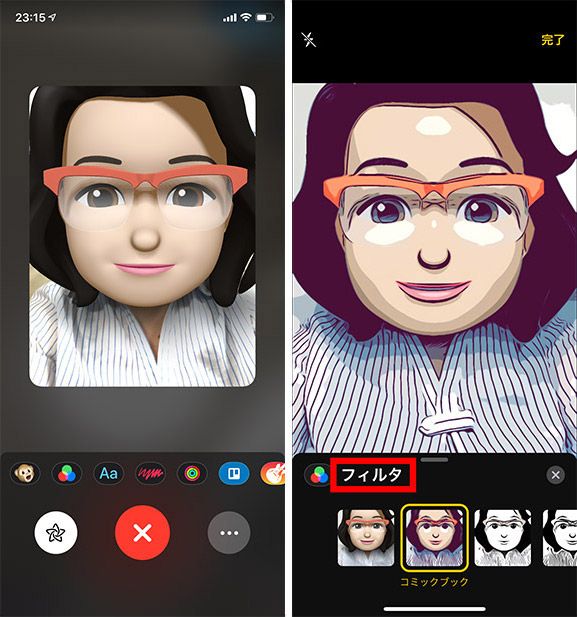 自分のミー文字が完成(顔出しは自粛)。かなり可愛らしくデフォルメされているが、メガネと髪型でそれらしくなった。右のように、「フィルタ」機能でマンガ風にアレンジすることも可能だ。
自分のミー文字が完成(顔出しは自粛)。かなり可愛らしくデフォルメされているが、メガネと髪型でそれらしくなった。右のように、「フィルタ」機能でマンガ風にアレンジすることも可能だ。
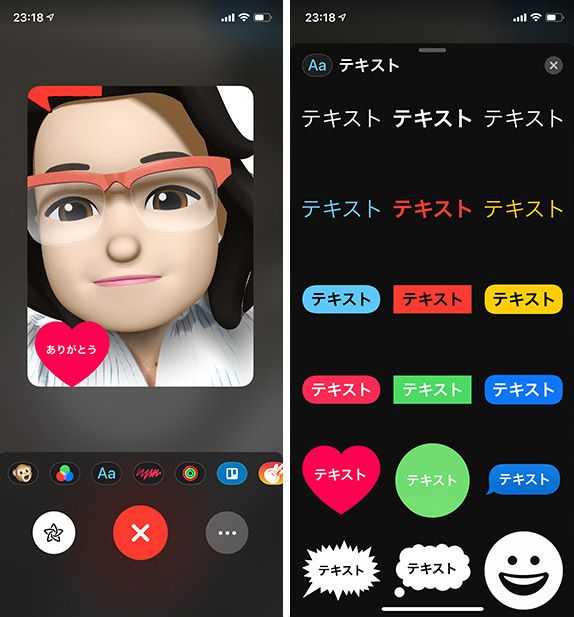 作ったミー文字の画面に、テキストや図形などの効果を付け加えることもできる。
作ったミー文字の画面に、テキストや図形などの効果を付け加えることもできる。
さらに作例として、編集スタッフのミー文字を作成してみた。男女問わず、表情などかなり忠実に再現できているうえ、キャラクターとしてかわいらしい印象に仕上がっている。
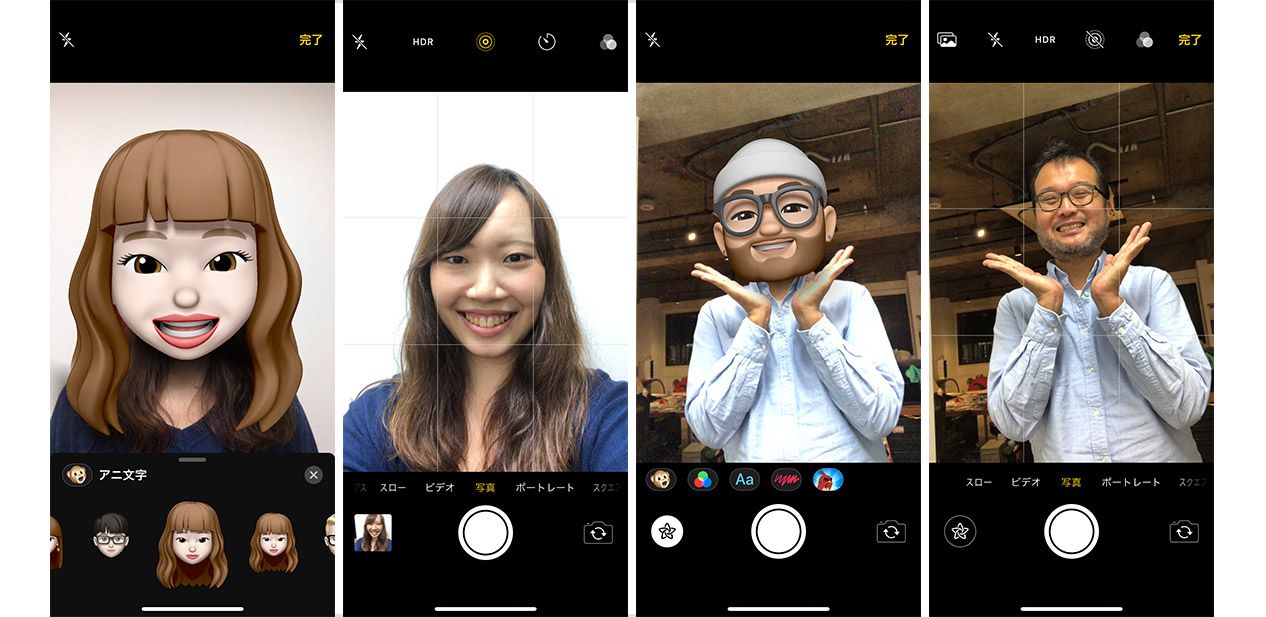
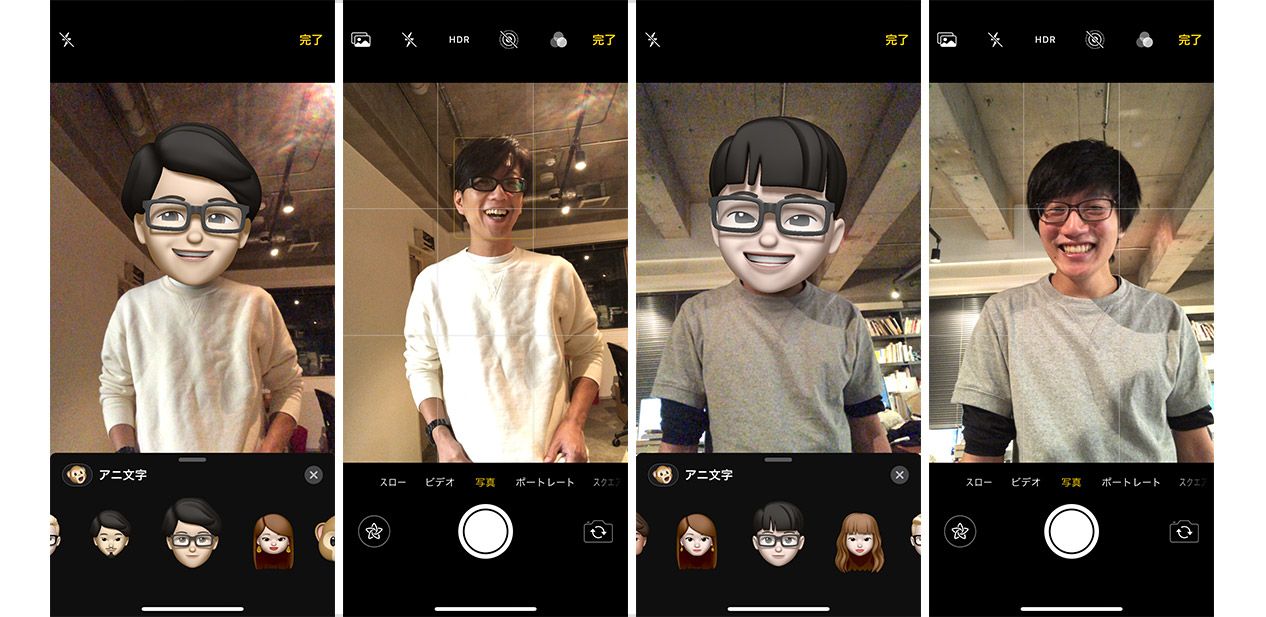
手軽で楽しい! iMessageやFaceTimeでミー文字を送ってみよう!
もちろん、ミー文字はさまざまなコミュニケーションツールで使用することが可能だ。実際に筆者は子どもとのやり取りでとても重宝している。なお、子どものミー文字を作る場合、パーツが特別に用意されているわけではないため、輪郭や目などで子どもらしくなるようなパーツを選ぶか、髪型や小物を似せるだけでグッと実物に近付く。
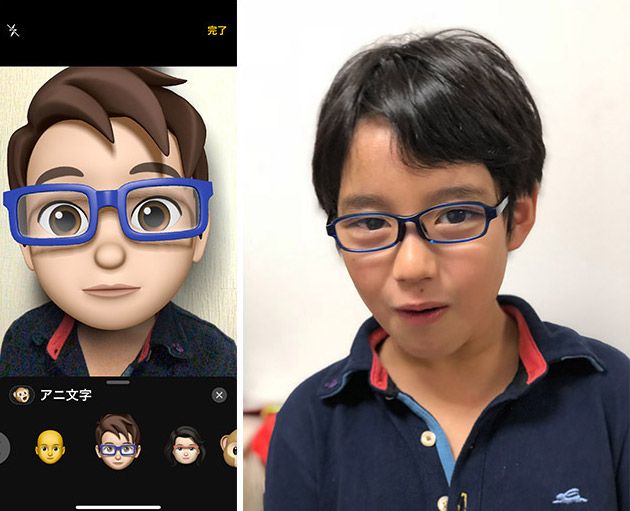
ミー文字の機能を特にフル活用できるのは、iPhoneの「iMessage」と「FaceTime」だ。まずはiMessageでの使い方から紹介していこう。
1. 最初にiMessageで使いたい相手を選び、「ストア」アイコンをタップ。
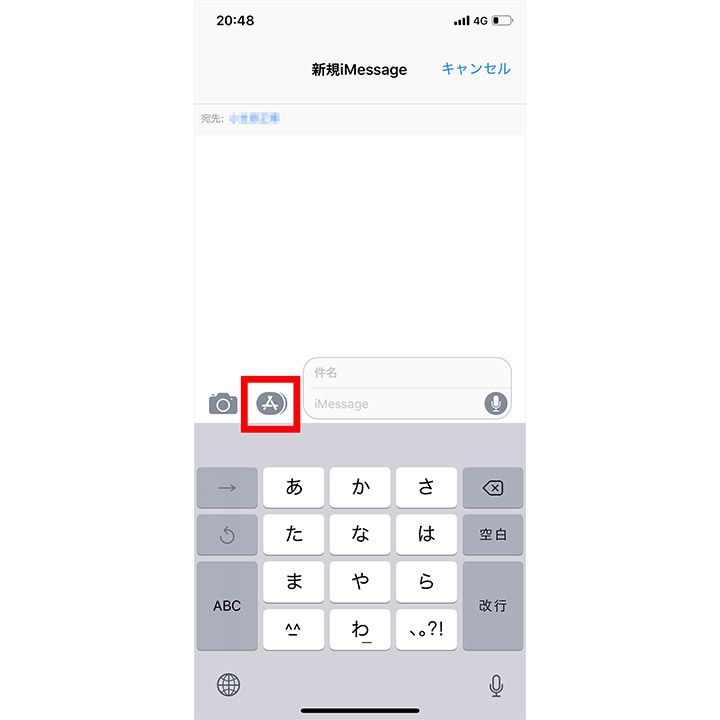
2.「アニ文字」アイコンをタップ。
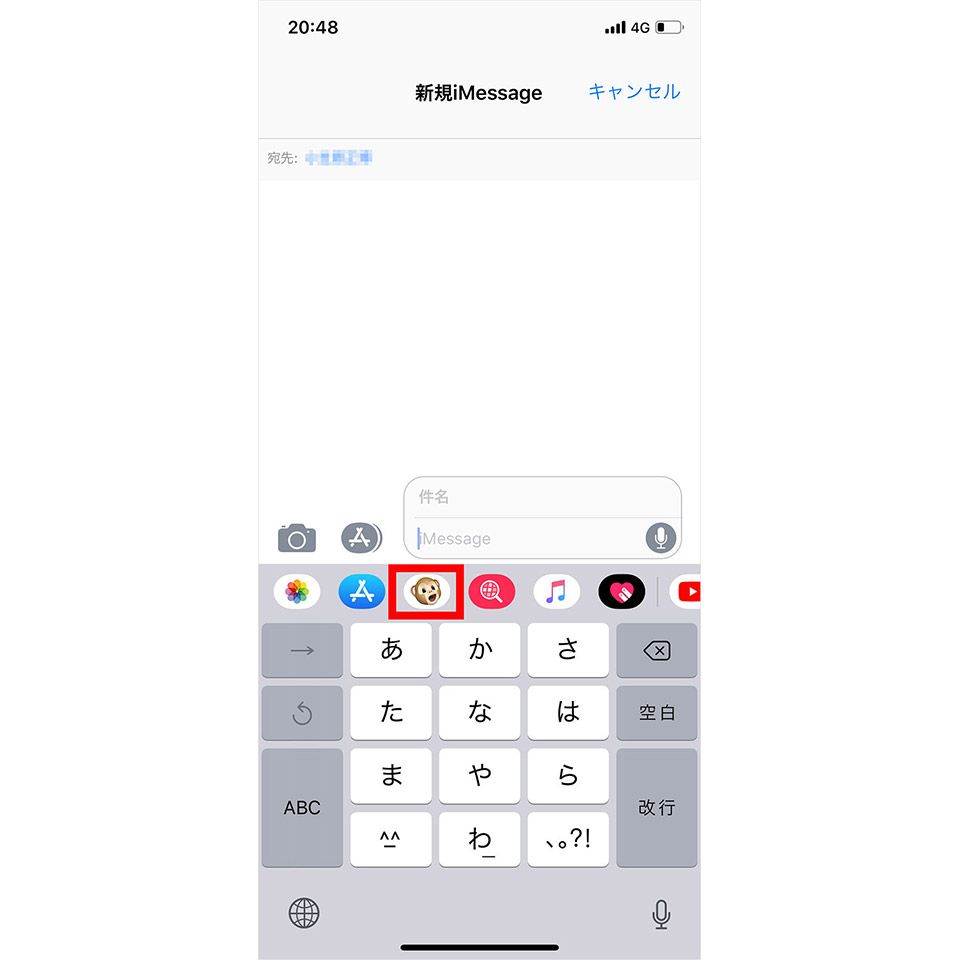
3. 自分のミー文字を選ぶ。
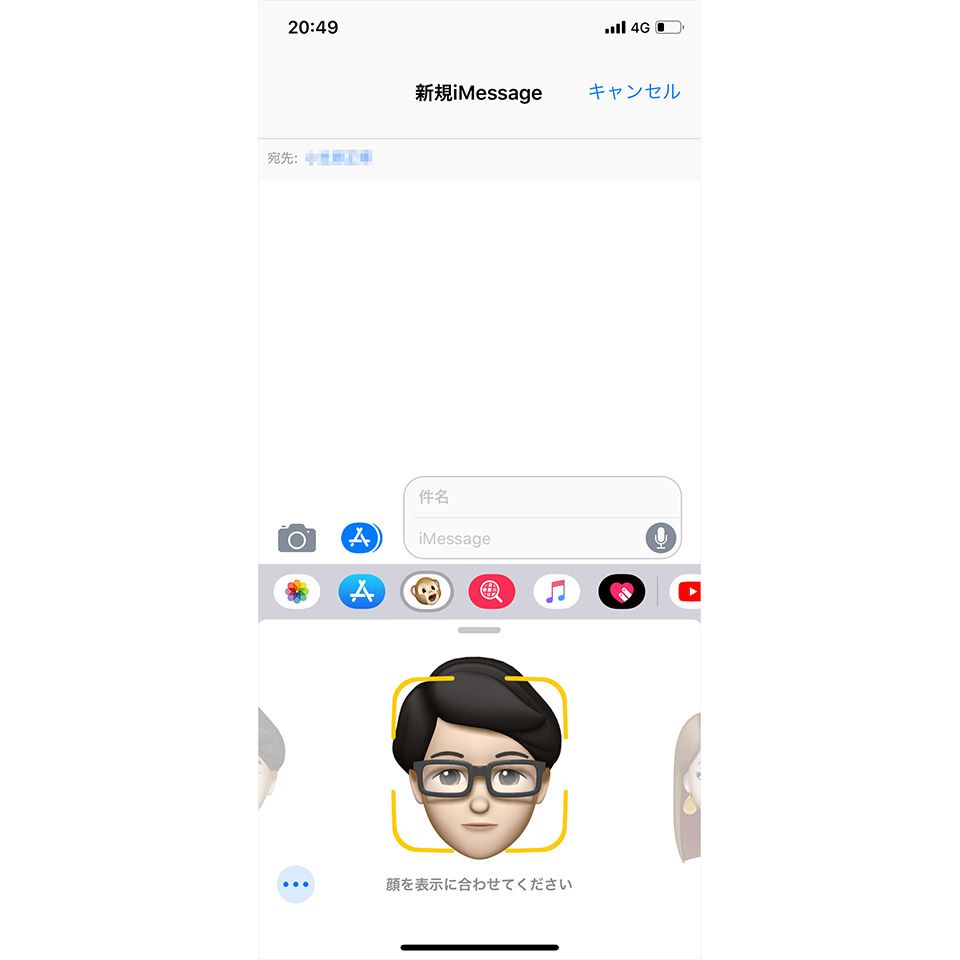
4. 表示される黄色い枠に顔を合わせると、自分の表情とリンクして、ミー文字の表情を変えることができる。相手に伝えたいことに合わせた表情で、写真は顔部分をタップするだけ、動画は右下の赤い録画ボタンをタップすると撮影でき、そのままメッセージとして送ることができる。
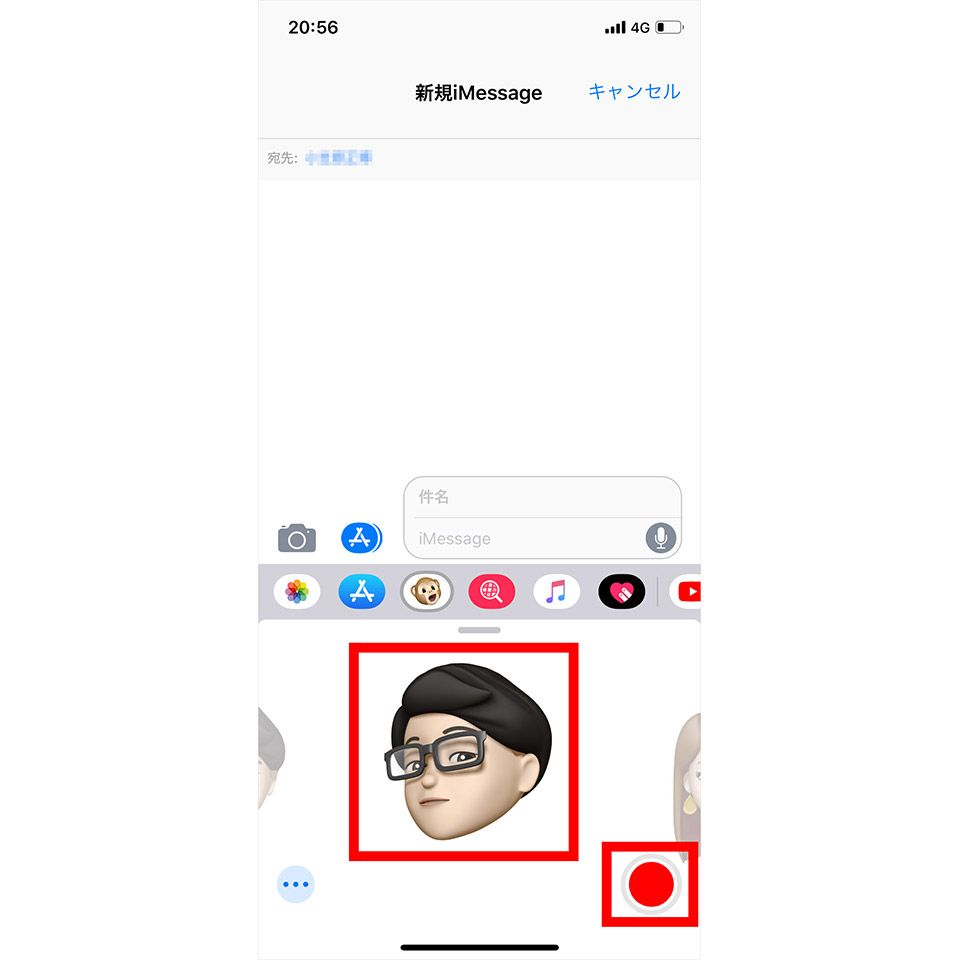
動画は、音声付きで30秒間にわたって撮影できる。ちなみに、iMessageのカメラ機能でもミー文字が使用可能。筆者は家族との連絡にiMessageを使っていることもあり、子どもとのやり取りがより楽しくなるように、以前からアニ文字を愛用していた。テキストのみで用件をやり取りすると味気なくなってしまうので、アニ文字で伝えたいことをボイスメッセージで入れて送ることで子どもも喜んでくれるのだ。そのため、今は家族分のミー文字を用意して、ミー文字とアニ文字を使い分けて活用している。
寝起きやすっぴんでも大丈夫! FaceTimeでもミー文字を活用
実は、ミー文字は「FaceTime」で非常に重宝する。ビデオチャットであるFaceTimeの場合、会話しているあいだ、自分の顔が相手の画面に映っている。女性の場合、すっぴんや寝起きでちょっと相手に顔を見せたくない……といったシチュエーションもあるだろう。そんな時に、このミー文字に瞬時に切り替えることができるため、大変便利だ。
こちらも使い方は簡単。
1. FaceTimeで相手を選び、相手が出たら左下にある星形アイコンをタップし、ミー文字を選択。
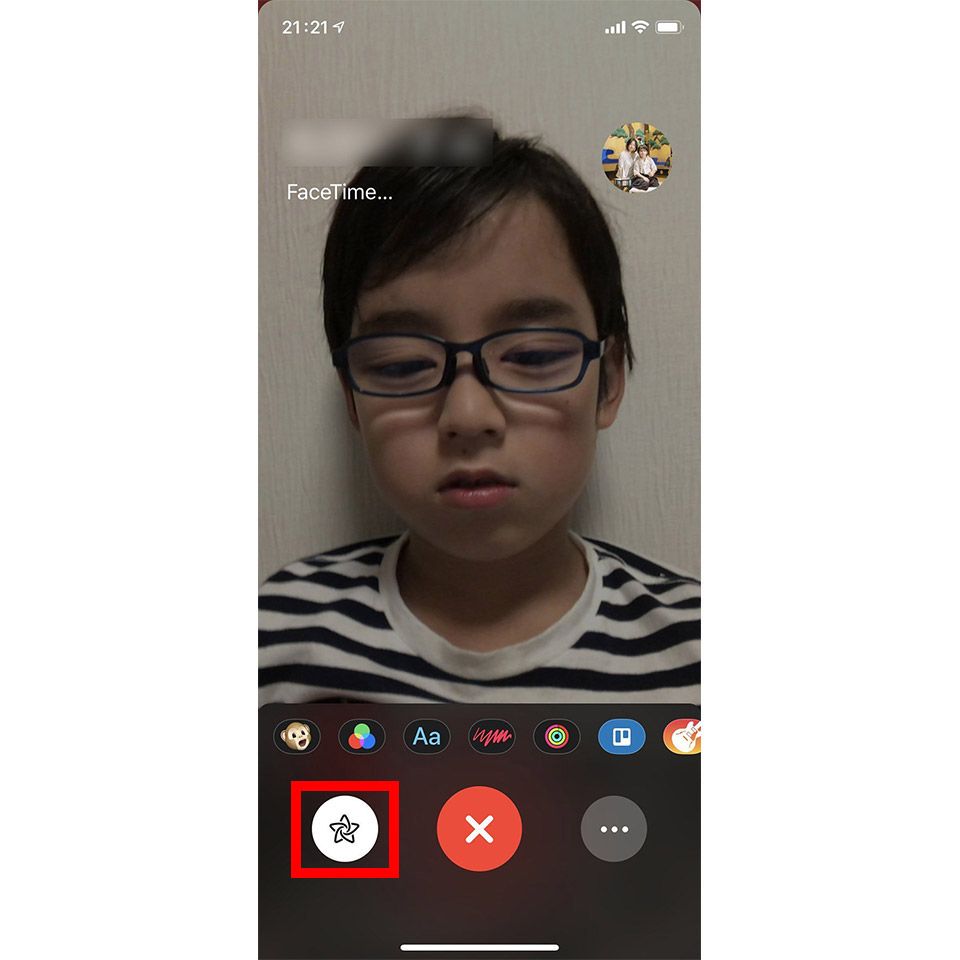
2. 自分の顔がミー文字になって相手に表示され、ミー文字のまま会話ができるようになる。
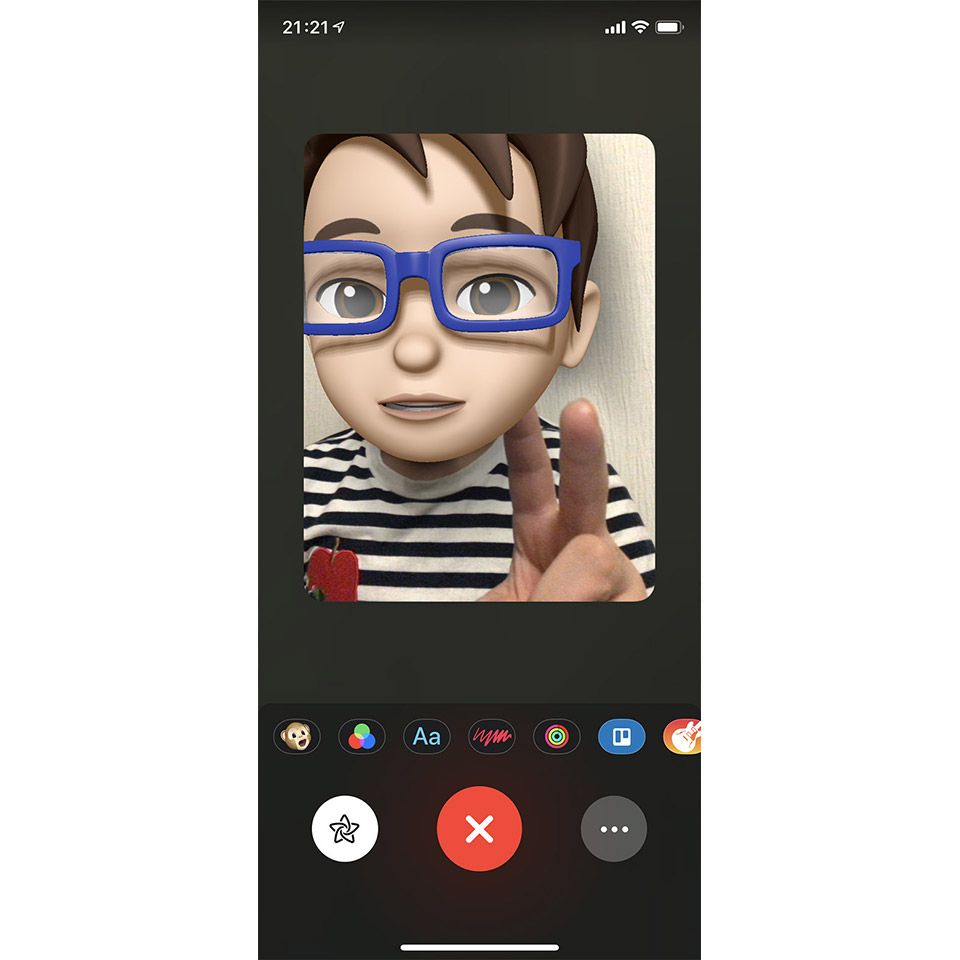
FaceTimeでも、iMessageで作成したミー文字やアニ文字のほか、フィルタやテキストなどの効果が使用できる。また、相手がiPhone X以降の機種でなくても、自分の顔はミー文字として表示されるのもありがたいところだ。
保存してLINE、Messenger、+メッセージでも送信可能
ミー文字は、LINEやFacebookのMessenger、+メッセージ(プラスメッセージ)など、他のチャットアプリでも利用できる。ただし、iMessageやFaceTimeと違い、アプリ内にミー文字の機能が搭載されているわけではない。そのため使用したい場合は、まずiMessageでミー文字を作成し、送信後に保存するという手順を踏む必要がある。
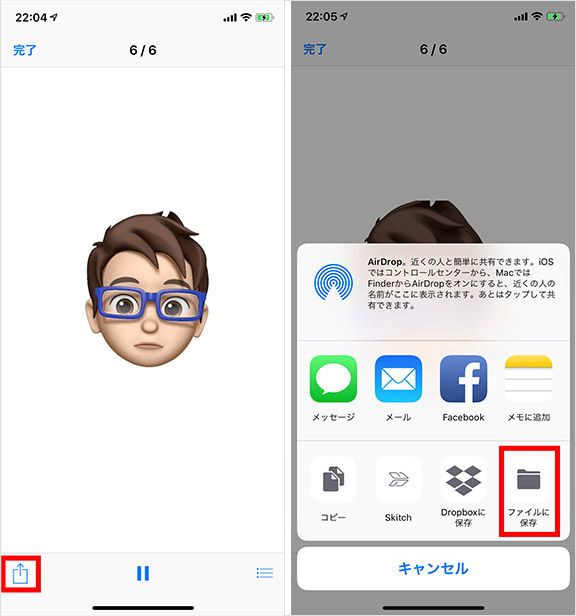 ミー文字の保存方法。iMessage上で送信したミー文字をタップし、左下の「共有」からデータを保存する。
ミー文字の保存方法。iMessage上で送信したミー文字をタップし、左下の「共有」からデータを保存する。
その後は、ほかの画像や動画を送るのと同様に、LINEのトーク画面や、Messengerで送信可能だ。ただし、保存する際に気をつけたいのが、iMessageでミー文字を作成しただけでは保存ができないということ。送信したあとでないと保存ができないので注意が必要だ。
また、「新規メッセージ」で宛先を入れないと、写真や動画の画面に切り替わらない。そのため、ミー文字で作成したデータを保存したい場合は、自分の電話番号などを宛先に入れて送信するとよいだろう。
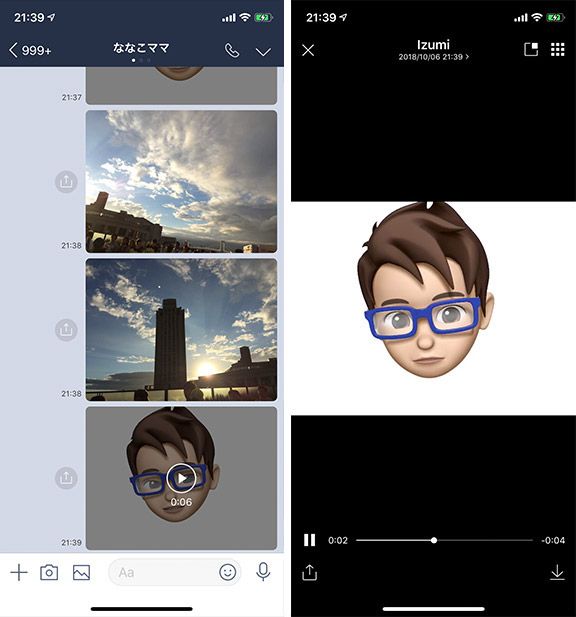 LINEなら、トーク画面から、画像と同じ手順で送ることができる。スタンプよりインパクトあり!
LINEなら、トーク画面から、画像と同じ手順で送ることができる。スタンプよりインパクトあり!
「超リアルでびっくり!」ミー文字を使ってみた反響は?
実際にミー文字を使ってみて、あらためてスゴイと思ったのは、リアルタイムに表情が変わることだ。特に注目すべきは、グリグリと動く目だろう。自分の目の動きに合わせて上下左右に目が動いたり、まばたきしたりと、とにかくリアル。舌を出したり、大きく口を開けたりといった表情も、ミー文字であればどことなくキュートに見えるから不思議だ。
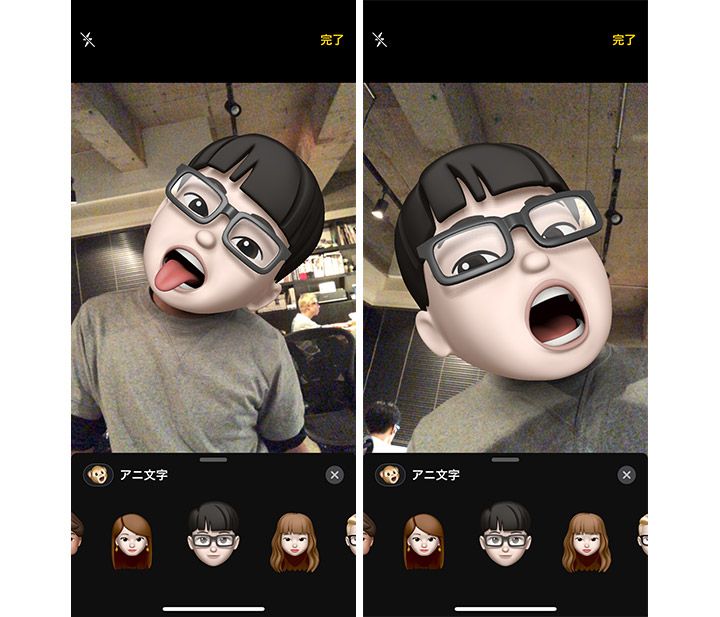
さまざまなシーンで使うことができるミー文字。最初に自分の分身となるキャラクターを作成するだけで、あとは自由に使える便利な機能だ。iPhone X以降の機種を持っている人なら、一度は使ってみない手はない。ぜひ、コミュニケーションのひとつの手段として、気分に合わせて使ってみることをおすすめしたい。
文:相川いずみ
※掲載されたKDDIの商品・サービスに関する情報は、掲載日現在のものです。商品・サービスの料金、サービスの内容・仕様などの情報は予告なしに変更されることがありますので、あらかじめご了承ください。
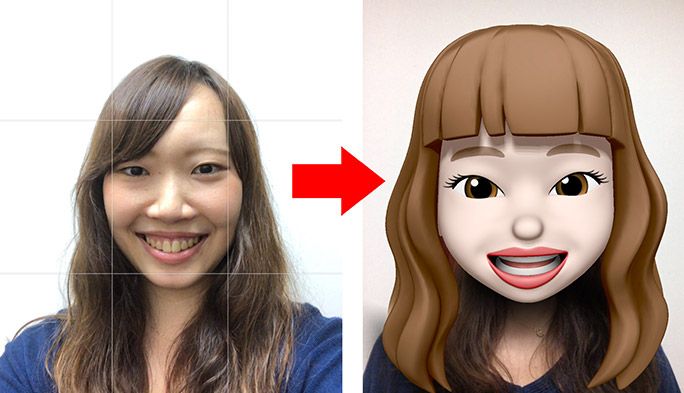
ご協力ありがとうございました。
閉じる